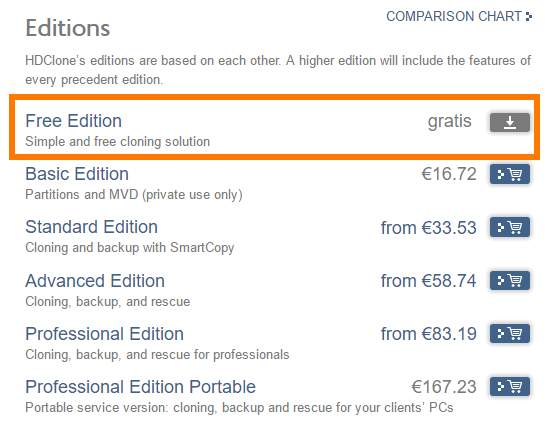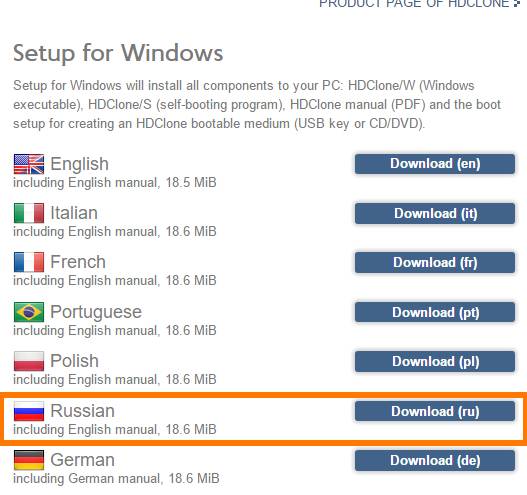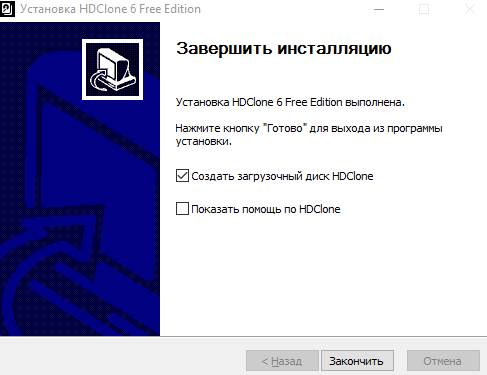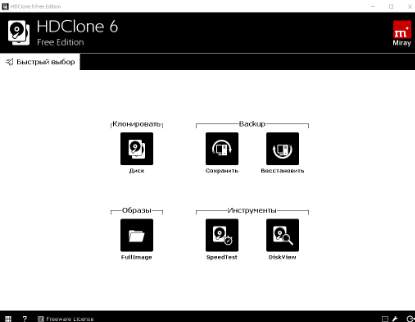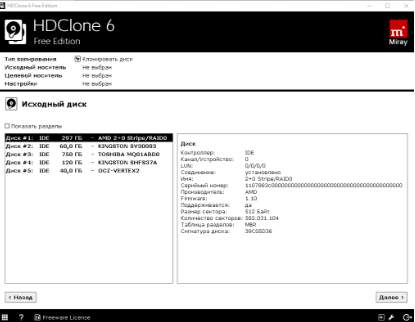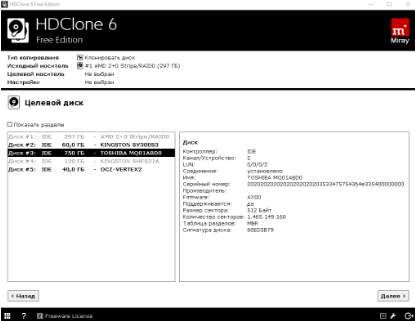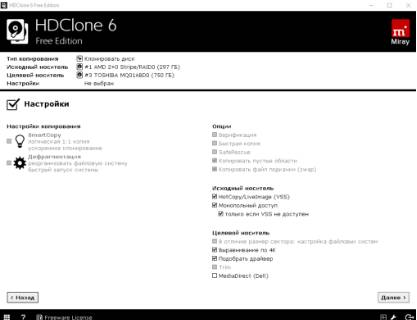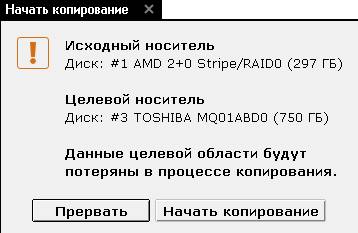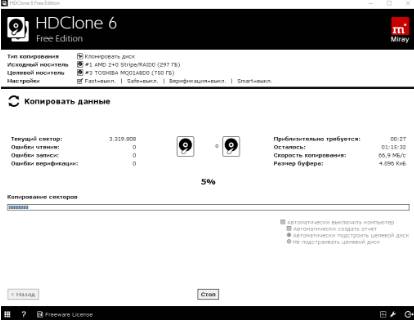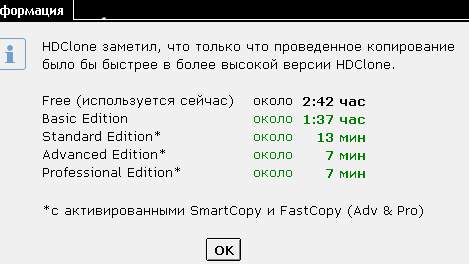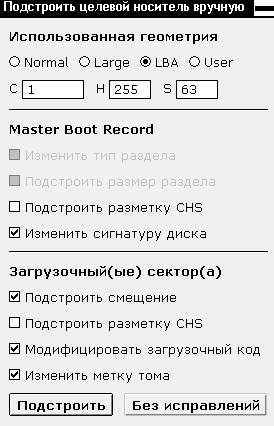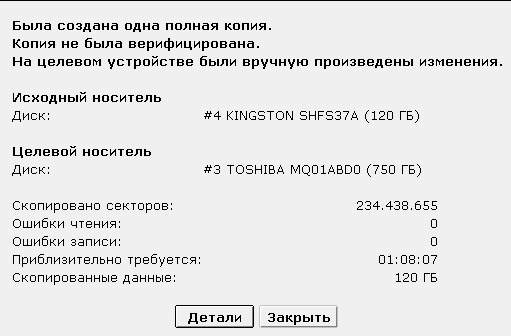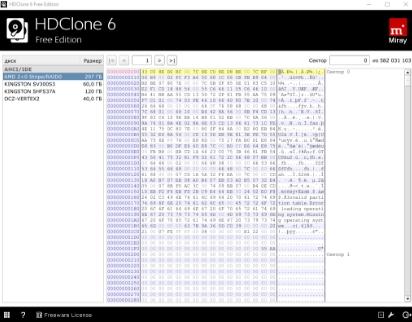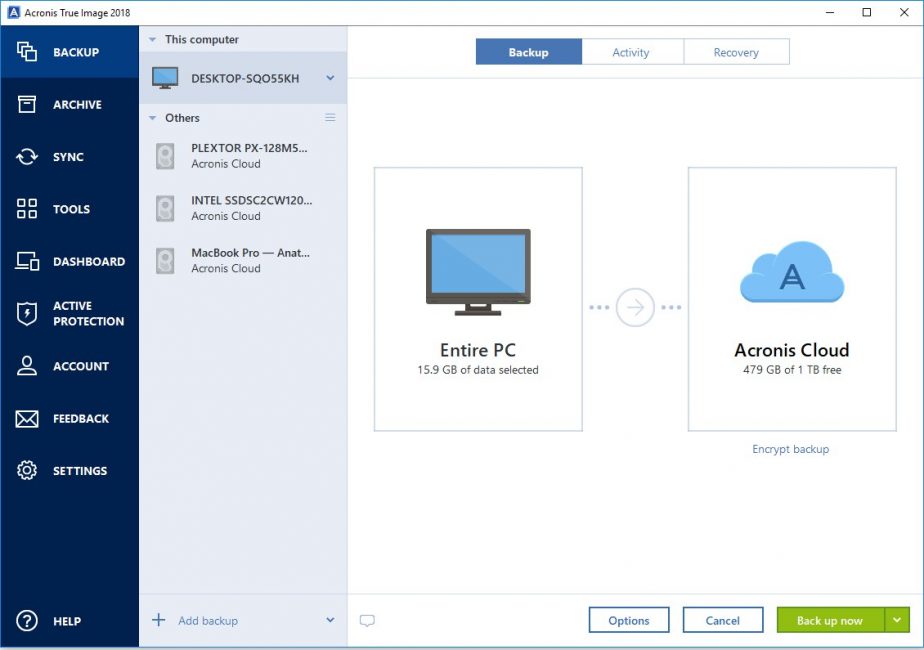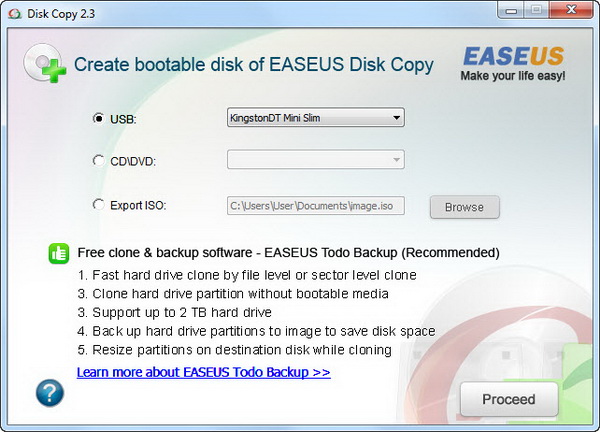Как сделать дубль жесткого диска
8 лучших программ для клонирования жесткого диска
Главная проблема во время смены жесткого диска – необходимость установки и настройки операционной системы и программ с нуля. Это занимает много времени и сил.
Решение проблемы – автоматическое клонирование диска (HDD, SSD) с использованием специального софта.
Что такое клонирование диска
Клонирование – это процесс посекторного переноса операционной системы, программного обеспечения и личных файлов пользователя с одного диска на другой. В отличие от резервного копирования или создания образа диска (ISO), клонирование создает 100% копию исходного носителя: сохраняются основные разделы, структуру и программное обеспечение.
Новый клонированный диск получается почти идентичным старому. Это значит, вам не придется заново настраивать рабочую среду, активировать систему и восстанавливать лицензии ПО. Различие между ним и оригинальным носителем заключается в том, что с операционной системы снимается привязка к железу компьютера, но также становится недоступным откат системы до первоначальных настроек с сохранением пользовательских данных и переустановка в режиме обновления.
Подготовка к клонированию
Перед началом клонирования убедитесь, что процессу ничего не помешает:
Также желательно сделать резервные копии важных данных.
Подключите диск-приемник по любому доступному интерфейсу. Процесс пойдет быстрее, если оба носителя подсоединены к разъемам SATA 6 Gb или более скоростным, но если такой возможности нет, используйте, например, USB (адаптеры USB-SATA продаются в компьютерных магазинах).
Время клонирования жесткого диска зависит от следующих факторов:
Утилиты клонирования
Представляем вашему вниманию лучшие, на наш взгляд, утилиты для клонирования жестких дисков.
Renee Becca
Renee Becca – удобный инструмент для простого клонирования дисков, папок и отдельных разделов системы. Ее главное преимущество – простота использования. Перенести информацию с одного физического накопителя на другой можно за несколько простых шагов:
Это позволяет создать 100% клон диска, правда, увеличится время выполнения задачи.
AOMEI Backupper
Чтобы воспользоваться инструментом клонирования:
Macrium Reflect
Основное преимущество Macrium Reflect – простой и удобный интерфейс. Также программа бесплатна для домашнего использования.
Во время работы утилиты отключите тяжелые приложения, так как программа требовательна к ресурсам компьютера.
Чтобы сделать клон носителя информации, нужно:
Handy Backup
Handy Backup – простая в использования программа для создания физических и логических копий дисков. Утилита создает точную копию HDD полностью сохраняя его структуру.
Клонирование выполняется в автоматическом режиме: вам не нужно вручную чистить мусор, переносить файлы, устранять сбои реестра.
Для постоянной работы с этим ПО нужно приобрести лицензию. 30-дневная пробная версия доступна бесплатно. Ее достаточно для выполнения основных функций. Интерфейс переведен на русский язык.
Как пользоваться Handy Backup:
HDClone
HDClone – еще один универсальный инструмент для клонирования жесткого диска, который позволяет работать с накопителями объемом от 130 ГБ и более.
Бесплатная версия приложения (free) имеет некоторые ограничения. Например, с ее помощью вы не сможете перенести данные на диск меньшей емкости, чем исходный. Чтобы получить возможность клонировать любые данные на любые накопители от 130 ГБ, придется приобрести как минимум базовую версию HdClone за €19.90.
Acronis True Image
Особенностью Acronis True Image является то, что созданные в ней копии можно хранить не только на своем компьютере, а также в облачном хранилище Acronis Cloud. При сохранении данных в облаке доступ к копии диска возможен с любого устройства, подключенного к Интернету. Для защиты данных программа использует шифрование AES-256.
Чтобы пользоваться всеми возможностями утилиты, нужно оформить годовую подписку по цене от €49,99 или купить постоянную лицензию за €59,99. Имеется ознакомительная версия на 30 дней.
EASEUS Disk Copy
Norton Ghost
Norton Ghost – популярная утилита для клонирования и создания бэкапов, но, к сожалению, она перестала поддерживаться разработчиками еще в 2009 году. Из-за этого загрузить ее можно только со сторонних сайтов.
Как клонировать один диск на другой или создать его образ — HDClone
Доброго времени суток, дорогие друзья, знакомые, читатели, почитатели и прочие личности.
Давненько мы с Вами не касались темы всяческого бекапирования, переноса, клонирования и сохранения данных. Конечно, есть старенький FBackup, известный многим Acronis, крутой CloneZilla и даже хитрый RollBack RX.
Но что делать, если покупать тот же акронис нет желания, ковыряться во всяких клонзиллах лень, а сделать полный клон системного диска в целях, скажем переноса его на новенький SSD (или HDD ), а может быть, допустим, чтобы положить на полку в качестве статической резервной копии?
При первом запуске Вам ненавязчиво расскажут, что можно получить и больше ништяков, если купить какую-нибудь из расширенных версий программы. Можете смело проигнорировать сию информацию (или изучить её на сайте разработчика) и нажать в кнопочку » Закрыть «.
Главное окно программы простое, лаконичное и предоставляет доступ к своему функционалу. Функционал в бесплатной версии прост:
Всё делается предельно просто и буквально двукликово, но давайте всё же рассмотрим например, создание полной копии одного диска на другой (допустим, нам надо перенести Windows с HDD на SSD ), для чего нажмем в соответствующую кнопку.
На первом этапе нам предложат выбрать исходный диск или раздел, который мы хотим скопировать.
Логично, что на втором этапе предложат выбрать диск (или раздел) на который мы хотим сделать копию.
Далее потребуется выбрать настройки копирования. Так как в бесплатной версии особо не разгуляешься (да и не очень то нужно), то можно оставить всё как есть и просто нажать в кнопку » Далее «.
Теперь Вам предложат настроить разделы. Чаще всего в этом нет необходимости и достаточно галочки » Изменить размеры разделов пропорционально «, но если вдруг Вам нужны какие-то подстройки, то можно сделать это здесь.
Само собой, что появится предупреждение о том, что данные диска, куда будет производится клонирование будут полностью удалены. Стоит отнестись к нему серьезно, чтобы не потерять ничего ценного.
Следом, если Вы всё сделали правильно (впрочем, даже, если и неправильно), начнется процесс клонирования диска. В ходе него Вам еще разок напомнят о том, что есть платные версии, которые позволяют копировать быстрее:
Время, конечно, деньги, но при таком процессе и разнице, я таки выбираю деньги, тем более, что пока идет процесс, можно заняться другими полезнейшими делами.
В конце процесса Вам предложат сделать подстройку раздела (это действительно бывает необходимо). Если не разбираетесь, то можете использовать автоматический вариант, ну, а для рукастых, есть ручная настройка.
В конце Вы сможете посмотреть результат, а так же посмотреть некоторые детали. На сим процесс можно считать завершенным.
Дополнительный функционал
На сим, пожалуй всё.
Переходим к послесловию.
Послесловие
Такой вот замечательный инструмент, который пригодится, как мне кажется, любому, кому важны его данные и/или кто хоть раз сталкивался с необходимостью переезда с диска на диск (на тот же SSD ).
В общем, рекомендую знать, помнить и держать под рукой. Хотя выбор, конечно, за Вами.
Как и всегда, если есть какие-то вопросы, мысли, дополнения и всё такое прочее, то добро пожаловать в комментарии к этой статье.
Программа для клонирования жесткого диска под Windows | ТОП-10 Лучших: их достоинства и недостатки
ТОП-10 программ клонирования диска: достоинства и недостатки
При хранении информации на компьютерах, всегда есть риск потери данных. Причин может быть множество. Начиная от элементарного удаления нужных данных и заканчивая сбоями в работе ПК.
Для того, чтобы обеспечить сохранность важной информации и не тратить слишком много времени для установки программ при сбое и нужно клонирование.
Это значит, что в несколько несложных шагов можно вернуть утраченное.
Данная статья призвана помочь опытным и начинающим пользователям выбрать самую удобную программу для клонирования жесткого диска.
Сравнительная таблица
Acronis True Image EASEUS Disk Copy Macrium Reflect Paragon Drive Backup FarStone DriveClone Seagate Disk Wizard AOMEI Backupper Clonezilla HDClone Renee Becca Программа Acronis True Image 2018 Acronis True Image одна из самых популярных программ для резервного копирования. Программа обладает широким функционалом, который поможет решить множество проблем с Windows. Если точнее, то Acronis True Image это целый пакет разнообразных программ. На официальном сайте можно прочесть инструкцию и ознакомится с новинками. Разработчики постоянно расширяют возможности программы и адаптируют её под самого обычного пользователя. Наличие русского языка и простого интерфейса очень облегчают работу даже новичку. Основные функции программы: Наверное, единственным недостатком для обычного пользователя будет наличие платной лицензии. Хотя для столь обширного количества функций плата в 1700 руб. не так уж и велика. Программа для клонирования жесткого диска под Windows | ТОП-10 Лучших: их достоинства и недостатки Программа EASEUS Disk Copy EASEUS Disk Copy еще одна достаточно «сильная» программа для клонирования диска, а вернее комплекс программ. Программа выполняется в виде загрузочного диска. Она бесплатна и имеет широкий набор функций. Обычно после смены накопителя многие пользователи заново устанавливают Windows с необходимым набором программ на новый винчестер. На что уходит очень много времени и сил. Но этого можно избежать с помощью клонирования жесткого диска (HDD) или SSD с использованием специальных программ. Перед тем, как приступать к конкретным действиям я хочу рассказать о том, что это за процедура и как правильно к ней подготовиться. Клонированием (копированием) называется процесс переноса операционной системы с одного накопителя на другой. При этом сохраняется полная структура и содержимое диска (разделы и программное обеспечение). После завершения процедуры вы получаете полную копию своего старого жесткого диска с уже установленной Windows и всеми программами. Единственное отличие между старым и новым носителем заключается в том, что вы не сможете воспользоваться функцией отката системы или переустановить ее в режиме обновления. Перед тем, как приступать к работе, рекомендую проверить работоспособность компьютера или ноутбука. Для этого выполните следующее: На всякий случай сохраните ценную информацию на флешке или в облаке. Если ваш ноутбук не имеет возможности установки второго носителя, то стоит приобрести специальный «бокс» или отдельные адаптеры SATA-USB для подключения нового носителя к USB порту. Стоит отметить, что в таком случае значительно замедлится процесс переноса, поскольку USB значительно проигрывает по скорости интерфейсу SATA. Длительность процедуры переноса напрямую зависит от следующих моментов: Обычно длительность клонирования одного жесткого диска на другой с объемом 1ТБ составляет 30-50 минут. В то время как с SSD на SSD (256 ГБ) – 5-10 минут. При использовании USB носителя время может растянуться до 2 часов. Одно из самых эффективных и бесплатных решений, которое на отлично справляется со своей задачей. Умеет осуществлять клонирование, создавать резервные копии и образы дисков. Отличается высокой скоростью работы и простотой в использовании. Работает как на Windows 7, так и на Windows 10. Инструкция по работе: Дожидаемся окончания процесса. Специализированное бесплатное решение, созданное для работы с различными носителями. В основной набор возможностей программы входит: клонирование HDD, SSD и отдельных разделов, резервное копирование и восстановление. Из минусов бесплатной версии могу отметить отсутствие русскоязычного интерфейса и некоторого функционала. Однако это никак не влияет стандартную процедуру копирования. Действуем по порядку: После этого запустится клонирование. Дожидаемся его окончания и перезагружаемся. Самая популярная и распространенная программа среди пользователей, работающих с дисками. Единственным минусом которой является большая цена и отсутствие пробного периода. От своих конкурентов Acronis Disk Director отличается большим функционалом, быстрой скоростью работы, поддержкой всех версий Windows и русскоязычным интерфейсом. С ее помощью можно клонировать жесткие диски с различными файловыми системами. Разберем пример работы: После этого компьютер будет перезагружен и начнется процедура переноса. На самом деле Acronis True Image это платная программа, но у нее действует бесплатный период в течении 30 дней. К сожалению, в пробной версии функция клонирования жесткого диска не доступна, поэтому я буду показывать работу утилиты на примере платной версии. Стоит отметить, что в «Акронисе» всегда хорошо заботились о совместимости их продуктов с различными версиями ОС. Поэтому даже если у вас установлена новая Windows 10, проблем не возникнет. А теперь, обо всем по порядку: На выходе вы получите точную копию своего старого винчестера. После того, как все будет выполнено, не забудьте настроить порядок загрузки устройств. В противном случае вы можете столкнуться с ошибками при запуске операционной системы. Порядок загрузки в старых версиях биоса обычно меняется в разделе «Advanced Bios Features» — «Hard Disk Boot Priority» или «Boot». В этом разделе нужно выставить новый винчестер на первое место. В новых версиях биоса «UEFI» приоритет загрузки меняется в том же разделе «Boot». В параметре «Boot option» выставите новый винчестер на первую позицию и сохраните изменения. После этого Windows должна загрузиться без каких-либо ошибок.Большое количество опций; русский язык;
простой интерфейс;
выбор режима работы;
наличие «облака».Платная лицензия Многофункциональность; понятный интерфейс; полностью бесплатная; высокая точность при клонировании. Отсутствие русского языка Доступный интерфейс; высокие скорость работы и степень сжатия;
выбор места хранения образа; запись данных на оптические носители;
встроенный планировщик бэкапов;
Бесплатное скачивание.Отсутствие русского языка Многофункциональность; подсказки «мастеров»;
поддержка любых ОС компании Microsoft;
выбор места хранения;
полное или частичное клонирование.Платная лицензия Бесплатная программа;
работа в реальном времени без перезагрузки ПК;
клонирование целиком и частично;
надежность.Не поддерживает версии ОС Windows выше 8.1 Полностью бесплатная;
Русскоязычный и доступный интерфейс;
Поддержка ОС Windows 10 / 8.1 / 8 / 7 / Vista / XP 32|64-bit;
Два режима работы.Только для ПК, использующих жесткие диски Seagate и Maxtor Создание копий без прерывания работы;
Поддерживает ОС Windows 10, 8.1, 8, 7, Vista, XP;
Клонирование дисков;
Полное и частичное копирование;
Шифрование копий.Необходимость установки русификатора. Поддержка всех ОС;
Бесплатный доступ;
Работа с большинством файловых систем;
Возможность сжатия образа;
Запись образа удаленно и локально.Отсутствие русского языка; Запуск с диска для создания образов; Резервное сохранение отдельных файлов и каталогов невозможно; Только полный бэкап диска или раздела. Поддержка ОС Windows 10, 8.1, 8, 7, Vista, XP;
Высокая точность клона;
Поддержка жестких дисков IDE/ATA/SATA;
Клонирование и создание виртуальных образов.Многофункциональность и высокая скорость работы только в латных версиях Копирование, клонирование и восстановление; поддержка ОС Windows 10, 8, 7, Vista, XP, 2000, 2003. Сложности при скачивании у пользователей Windows 10; №1 Acronis True Image
ВИДЕО: Простой способ клонирования жесткого или SSD диска с помощью Acronis True Image
Простой способ клонирования жесткого или SSD диска с помощью Acronis True Image
№2 EASEUS Disk Copy
Клонируем жесткий диск с помощью программ
Общая информация
Подготовка
Длительность процедуры
Macrium Reflect
AOMEI Backupper
Acronis Disk Director
Acronis True Image
Порядок загрузки устройств